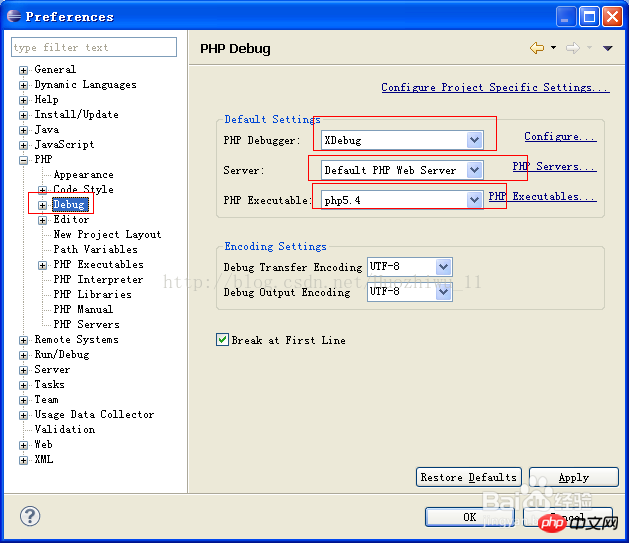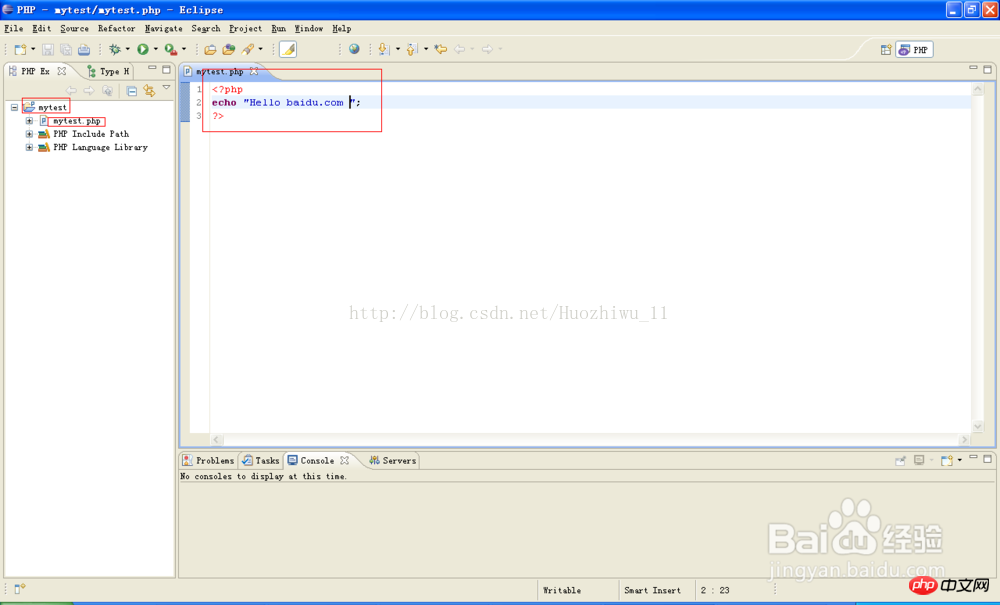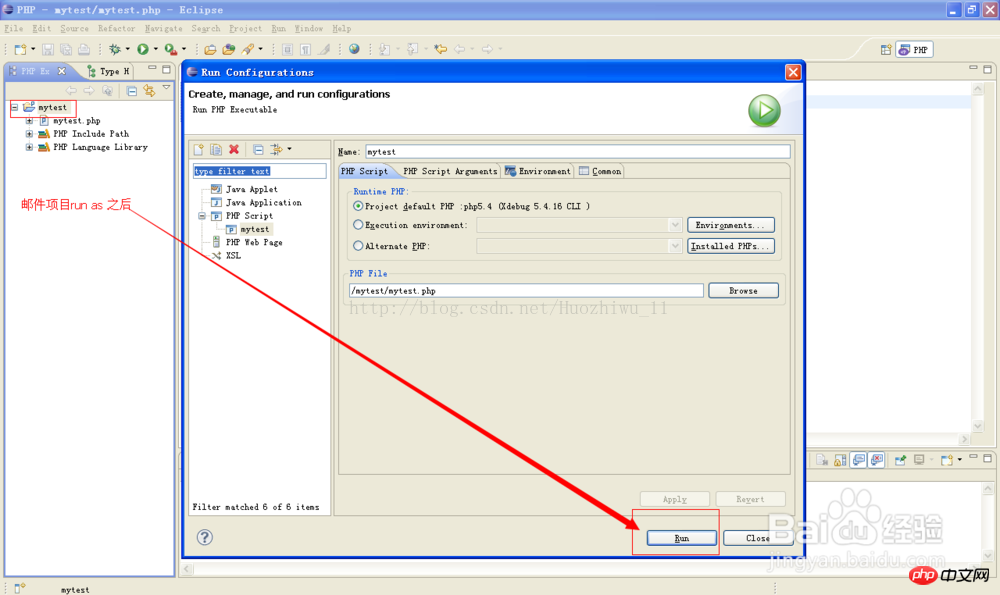最近在學習PHP,在怎麼搭建PHP開發環境上花費了不少時間,網路上說的都是一些半成品,絕大部分還是些互相轉載的文章,在這裡把我自己摸索實現的過程記錄下來供大家學習參考。
#由於我是搞JAVA開發的,所以電腦上都有JDK這些環境,所有我就不從零開始寫起了,我的電腦環境是:XP系統,JDK1.6。如果使用Eclipse的方式就得先在電腦上安裝JDK環境,對於軟體的安裝我就不過多的細說了,我在這裡主要是介紹軟體安裝後的配置。
軟體環境:
## JDK1.6
WampServer
Eclipse-php-helios
1 Eclipse-php-helios









 問題的具體配置步驟如下:
問題的具體配置步驟如下:
1、啟動wampServer軟體在電腦的右下角會有一個小圖標
#如上圖被紅色框住的小紅色圖標。左鍵點選小圖示在彈出的選單中點選「Start ALL Services」 正常情況下紅色的小圖示會變成綠色。表示所有的伺服器正常啟動成功。在選擇PHP---PHP Setting--short open tag點擊,這在後面會有用。  2、在wampServer都正常啟動成功之後,我們需要測試一下apache,打開瀏覽器,在網址列輸入http://localhost/ 回車後瀏覽器介面如下:
2、在wampServer都正常啟動成功之後,我們需要測試一下apache,打開瀏覽器,在網址列輸入http://localhost/ 回車後瀏覽器介面如下:

3、Xdebug的配置:由於wampserver中已經自帶了Xdebug,所有我們這裡不用再去安裝了,只需要簡單的配置即可。唯一需要配的就是打開D:\ProgramFiles2\wamp\wamp\bin\apache\Apache2.4.4\bin(這個路徑是根據自己的安裝路徑來的)下的php.ini,找到最後幾行中的xdebug. remote_enable = off,改成xdebug.remote_enable = on。這樣做是為了在eclipse中調試時可以進入斷點。
###在http://localhost/中點選phpinfo()連結,如果在其中有下列資訊,說明xdebug已正確安裝:################ #####4、設定eclipse:首先需要設定eclipse的workspace這個必須設定到wamp的www目錄,否則待會無法進行除錯。我的www目錄是D:\ProgramFiles2\wamp\wamp\www。 ######5、安裝php外掛。運行eclipse,在主介面裡找到Help下的「Instal New Software」。然後在Work with中選擇“All Available Sites”。由於要搜索,故需耐心等待,最後:######################6、選擇web開發相關的軟體,在其中找到PHP Development Tools (PDT)軟體.勾選,點選Next。 ###############從Web.XML,JAVA EE and OSGI 選項找到PHP Development Tools (PDT)。 ###############7、點選finish,完成安裝PHP。 ######8、點選Yes,重啟Eclipse。 ###############9、進入Preferences中可以看到PHP。 (如果不成功,可到Eclipse官方下載標準版本,進行PHP插件的安裝。)###############10、配置了workspace之後就可以啟動eclipse了,進入Eclipse —> Window —> Preferences —> PHP設定PHP Executable,設定介面如下:####################點選add按鈕後,在彈出的框中填寫的資訊如下:###############Name中就填寫你目前的PHP版本就行了,Executable path就是填寫你PHP環境中php.exe檔的路徑,PHP ini file就是填入你PHP環境中php.ini檔案的路徑,SAPI Type選擇CLT,PHP debugger選擇XDebug,再點選OK即可。 ######11、設定PHP server:設定介面如下:################12、設定Debug.設定資訊如下圖:######### ######13、都設定成功之後,重啟wampserver,並且啟動所有服務「Start all services」,在eclipse中新建一個PHP專案,在新建一個php頁面,如下圖:###

14、儲存後項目中的程式碼,右鍵項目名稱在彈出的操作清單選單中選擇Run As ---run configurations 面板中點選RUN 按鈕。如下圖:

15、在專案啟動成功後開啟瀏覽器,在網址列輸入http://localhost/mytest/mytest.php 如果介面如下怎麼表示環境配置成功:

相關推薦:
#關於eclipse怎麼安裝php外掛程式教學
Eclipse PHPEclipse具體的設定方法
Eclipse中關於PHPEclipse配置詳解
#####Eclipse中關於PHPEclipse配置詳解######
以上是WampServer和Eclipse建立PHP環境 - CSDN博客的詳細內容。更多資訊請關注PHP中文網其他相關文章!


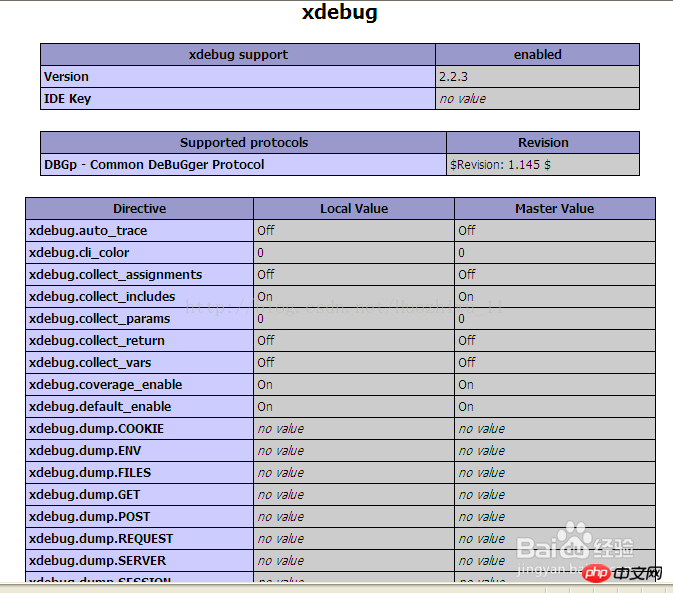
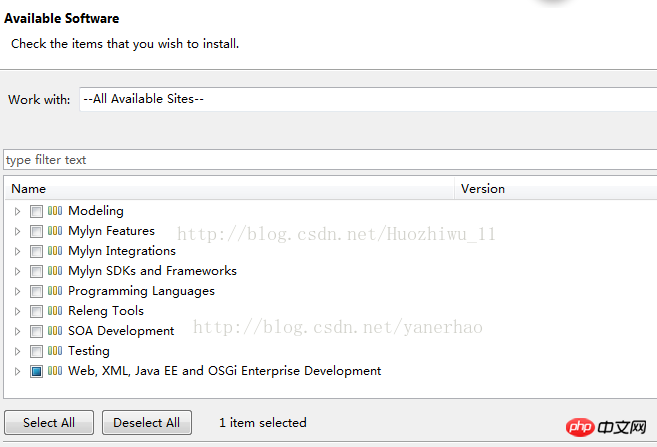


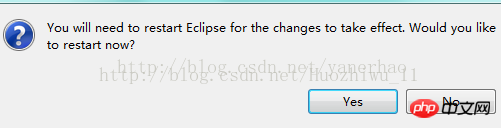

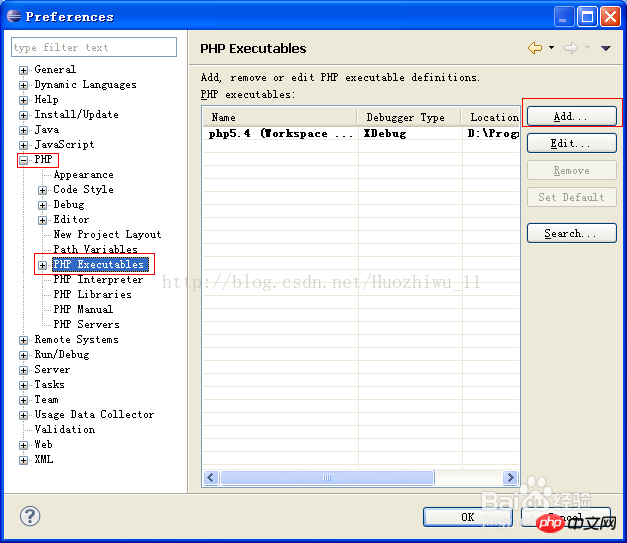
 問題的具體配置步驟如下:
問題的具體配置步驟如下: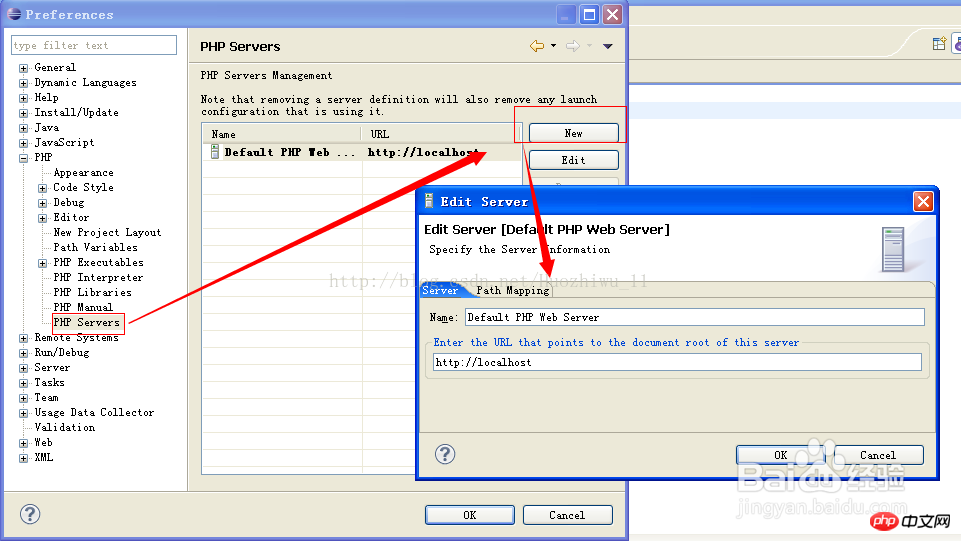 2、在wampServer都正常啟動成功之後,我們需要測試一下apache,打開瀏覽器,在網址列輸入http://localhost/ 回車後瀏覽器介面如下:
2、在wampServer都正常啟動成功之後,我們需要測試一下apache,打開瀏覽器,在網址列輸入http://localhost/ 回車後瀏覽器介面如下: